Insérer des Éléments de design
La barre d’outils des Éléments de design contient des icônes pour les commandes qui doivent insérer des éléments de design dans le SPS, et pour des commandes associées. Les divers éléments de design qui peuvent être insérés via ces icônes de barre d’outils sont affichés dans la capture d’écran ci-dessous. Il existe trois types d’éléments dans la barre d’outils :
1.Les éléments de design, qui sont sensibles au ‘context-node’ (la majorité des éléments dans la barre d’outils),
2.Les éléments de layout, qui sont indépendants du nœud contextuel, et
3.Les balises associées à la grille pour assister le design.
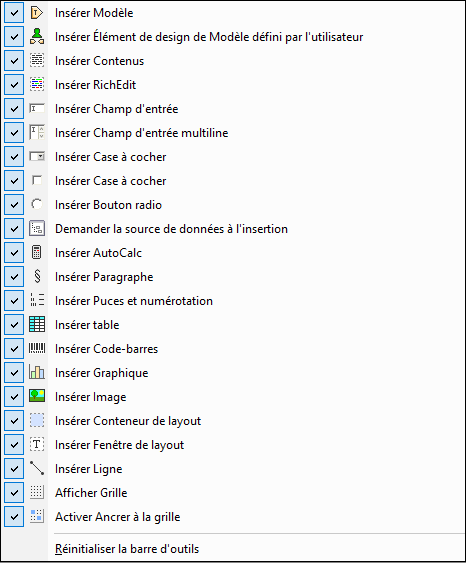
Éléments de design
Les éléments de design sont les éléments sensibles au ‘context-node’ qui sont disponibles dans le menu Insérer. Pour insérer un élément de design utilisant son icône de la barre d’outils, suivez les étapes suivantes :
1.Sélectionnez l’icône de la barre d’outils pour l’élément que vous souhaitez insérer.
2.Cliquez dans l’emplacement dans le design où l’élément doit être inséré. Un ‘Insérer Élément de design’ pour l’élément de design sélectionné (capture d’écran ci-dessous) s’ouvre. Ceci affiche l’arborescence de schéma avec le nœud contextuel en surbrillance. Le nœud contextuel est le nœud à l’intérieur duquel le curseur a été placé pour l’insertion de l’élément de design.
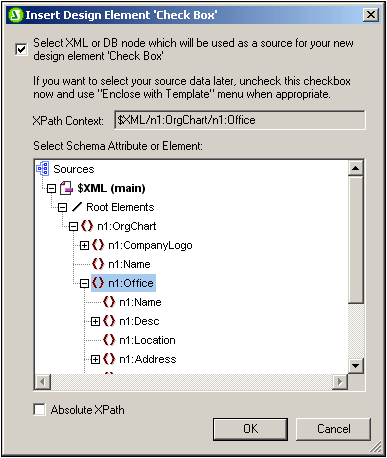
3.Si vous souhaitez insérer l’élément de design à l’intérieur du nœud contextuel sélectionné, cliquez sur OK. Si vous souhaitez sélectionner un autre nœud contextuel, faites-le dans l’arborescence de schéma, puis cliquez sur OK.
4.Dans le cas de certains éléments de design, tels que les Calculs automatiques, une étape supplémentaire est requise comme la définition d’un Calcul automatique. Dans d’autres cas, comme l’insertion d’un modèle défini par l’utilisateur, le dialogue Insérer Élément de design est sauté. Dans de tels cas, un autre dialogue, comme le dialogue Éditer Expression XPath apparaîtra Exécutez l’étape requise et appuyez sur le bouton du dialogue OK.
L’élément de design sera inséré à la fin de l’étape 3 ou 4, dépendant du genre d’élément de design étant inséré.
Éléments de layout
Il existe trois commandes d’élément de layout dans la barre d’outils Insérer Élément de design :pour insérer (i) un conteneur de layout; (ii) une case de layout ; et (iii) une ligne. Notez que les cases de layout et les lignes ne peuvent être insérées qu’à l’intérieur d’un conteneur de layout.
Pour insérer un conteneur de layout, sélectionnez l’icône Insérer Conteneur de layout , puis cliquez sur l’emplacement dans le design où vous souhaitez insérer le conteneur de layout. Vous serez invité à préciser la taille du conteneur de layout, en sélectionnant quel conteneur de layout sera inséré. Pour insérer une case de layout, cliquez sur l’icône Insérer une Case de layout, puis déplacez le curseur à l’emplacement à l’intérieur du conteneur de layout auquel vous souhaitez insérer la case de layout, puis cliquez. La case de layout est insérée. Cliquez à l’intérieur de la case de layout pour commencer à saisir. Pour insérer une ligne, cliquez sur l’icône Insérer ligne , puis déplacez le curseur à l’emplacement à l’intérieur du conteneur de layout dans lequel vous souhaitez dessiner la ligne. Cliquez pour définir le point de début de la ligne, puis glissez le curseur au point final désiré. Déposez le curseur au point final. La ligne est insérée et s’élargit à partir du point de début indiqué jusqu’au point final indiqué.
Pour redimensionner les conteneurs de layout et les cases de de layout, placez le curseur au-dessus du bord droit ou en bas du conteneur de layout ou de la case de layout, puis glissez le bord afin d’obtenir la dimension désirée. Pour déplacer la case de layout, placez le curseur au-dessus du bord du haut ou à gauche de la case de layout et, lorsque le curseur se transforme en croix, glissez la case de layout vers le nouvel emplacement.
Balises associées à la grille
La commande Afficher grille active ou désactive l’affichage de la grille de dessin. Lorsque la commande Ancrer à la grille est activée, les éléments créés à l’intérieur du conteneur de layout, tels les cases de layout et lignes, ancrent aux lignes de grille et intersections de la ligne de grille. Les propriétés de la grille peuvent être définies dans l’onglet de Design du dialogue des Options (Outils | Options).